- Tipps für Videobearbeitung
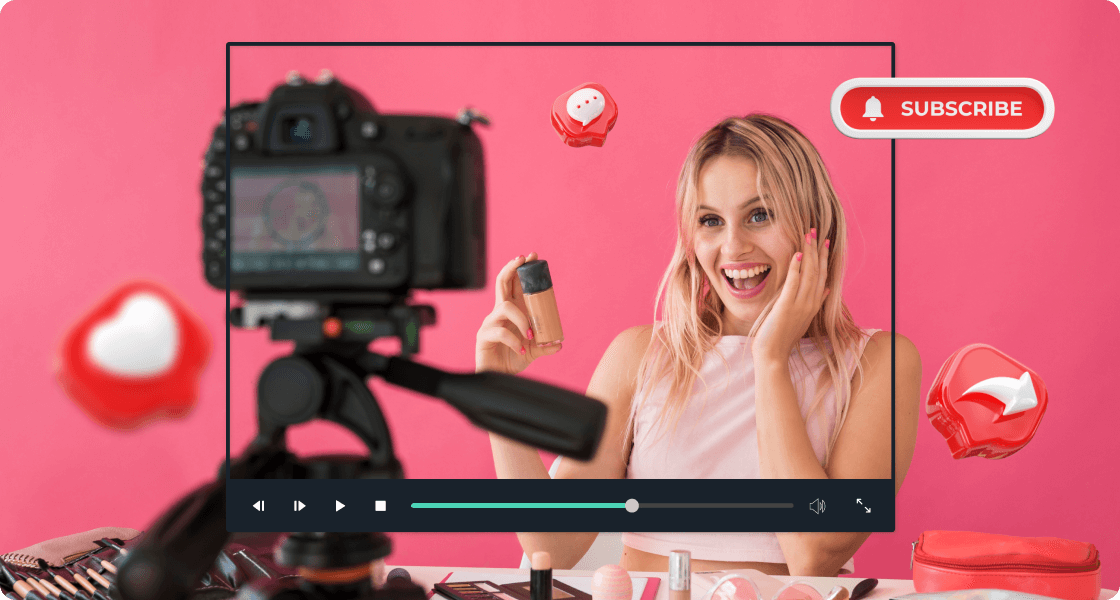
Audio von YouTube auf 2 Methoden rippen [Kostenlos und Sicher]
Suchst du nach einer Möglichkeit, Audio von YouTube zu rippen? Dieser Artikel zeigt dir 2 Möglichkeiten, wie du Audio von YouTube rippen kannst. Außerdem lernen Sie, wie Sie mit heruntergeladener Software Audio in Ihrem Video bearbeiten können.
 100% Sicherheit verifiziert | Kein Abozwang | Keine Malware
100% Sicherheit verifiziert | Kein Abozwang | Keine MalwareSep 05, 2025• Bewährte Lösungen
Top-Vorträge, Top-Debatten und Top-Musik gibt es auf YouTube. Aber sie zu beobachten ist zeitaufwändig. Hier wollen die Leute Audio von YouTube-Videos rippen. Die Möglichkeit, Audiodateien von YouTube zu extrahieren, ermöglicht es ihnen, diese Audiodateien überall und jederzeit anzuhören.
Viele Online-Websites sind dafür bekannt, Audio aus YouTube Videos zu extrahieren. Sie lassen dich die verfügbaren Audioformate wie MP3, WAV usw. auswählen. Dann kannst du die konvertierte Datei auf dein Gerät herunterladen. Und das Beste daran ist, dass es völlig kostenlos ist.
Hier zeigen wir dir 2 Möglichkeiten, wie du Audio von YouTubemit „kostenlosen und sicheren" Webseiten rippen kannst:
Methode 1: Audio von YouTube online rippen
Die meisten Leute haben beim Streaming auf YouTube Lust auf Hintergrundmusik oder Audio. Das Herunterladen einer Audio-Ripper-Software könnte für sie lästig sein. Deshalb ziehen sie es vor, Audio von YouTubeauf eine Online-Art zu extrahieren. Für diesen Zweck ist Ytmp3 die empfohlene Option. Dieses Tool ist „kostenlos und sicher" und einfach zu bedienen. Sie können YouTube-Videos in die Formate mp3 und mp4 konvertieren. Eine einfache Schritt-für-Schritt-Anleitung wird Ihnen zur Verfügung gestellt:
Schritt 1: Kopieren Sie die YouTube-Video-URL und fügen Sie sie in Ytmp3 ein.
Kopieren Sie zunächst die URL des YouTube-Videos, das Sie konvertieren möchten. Gehe dann auf dieYtmp3 Website1und füge die URL in das Feld auf der Startseite ein.
Schritt 2: Wählen Sie das Format und konvertieren Sie
Zweitens: du kannst die verfügbaren Formate auswählen. Die Website bietet zwei Formate: mp3 (Audio) und mp4 (Video). Wenn du Audio von YouTube rippen willst, wähle das mp3-Format. Danach klickst du auf die Schaltfläche Konvertieren, um den Prozess zu starten.
Schritt 3: Herunterladen der konvertierten Datei
Schließlich kannst du auf den Download- oder Dropbox-Button klicken. Wenn du auf die Schaltfläche klickst, wird deine Datei heruntergeladen. Außerdem kannst du wählen, ob du mehr konvertieren möchtest. Ansonsten kannst du auf die heruntergeladene Datei zugreifen.
Methode 2: Audio von YouTube mit Desktop-Software extrahieren
Manchmal schaust du dir ein YouTube-Video an und magst zwar den Ton, aber nicht das Video. Um nur den Ton im Video zu hören, musst du den Ton aus dem YouTube-Video rippen. Für diesen Zweck ist der 4K Video Downloader die beste Desktop-Software zum Rippen von Audios. Die Software kann Audio aus YouTube-Videos extrahieren und in eine mp3-Datei umwandeln. Diese Software ist sowohl kostenlos als auch kostenpflichtig erhältlich. Wir haben eine Schritt-für-Schritt-Anleitung für dich:
Schritt 1: Starte den 4K Video Downloader und füge die URL ein
Starte zunächst die Software. Kopiere dann die YouTube-URL. Klicke jetzt auf die Option Link einfügen in der oberen linken Ecke. Dann wird ein Pop-up-Fenster angezeigt, in dem du die Option Audio extrahieren auswählen musst.
Schritt 2: Wähle die Qualität
Danach musst du die Qualität für die zu extrahierende Datei auswählen.
Schritt 3: Wähle das Format und extrahiere
Als letztes wählst du das Format (MP3, M4A, OGG) für deine Datei. Danach klickst du auf den Extrahieren Button, um den Ton aus dem YouTube-Video zu extrahieren. Nachdem der Vorgang abgeschlossen ist, kannst du auf die Datei zugreifen.
Eine rechtliche Warnung für das Rippen von Audio aus YouTube
Ist das Herunterladen von YouTube-Videos, einschließlich des Kopierens von Audiodateien aus YouTube-Videos, legal? Hier werden wir kurz über die Legalität des Herunterladens und Konvertierens von YouTube-Videos diskutieren.
Laut YouTube Nutzungsbedingungen ist es völlig illegal, das Video herunterzuladen, zu konvertieren oder zu teilen, ohne die entsprechende Erlaubnis des Eigentümers einzuholen.
Es gibt jedoch einige Arten von Videos, die legal heruntergeladen werden können, und du kannst Audio aus YouTube-Videos extrahieren, die zu diesen Kategorien gehören:
- Public Domain: Das Urheberrecht dieser Videos ist entweder abgelaufen oder aufgegeben worden. Es gibt also keinen Eigentümer, und die Öffentlichkeit kann das Video für jeden Zweck nutzen.
- Creative Commons: Diese Videos gehören den Künstlern, aber sie haben der Öffentlichkeit erlaubt, die Inhalte zu vervielfältigen und zu teilen.
- Copyleft: Diese Videos dürfen frei verändert, geteilt und vervielfältigt werden, solange die gleichen Rechte für abgeleitete Inhalte gelten.
Bonus: Wie du den Ton zu deinem eigenen Video bearbeitest
Normalerweise ist der Ton deines Videos nicht klar. Manchmal ist die Hintergrundmusik nervig und du möchtest sie ersetzen. Kurz gesagt: Es geht darum, die Tonspur deines Videos zu bearbeiten und zu verbessern. All diese Änderungen können mit Filmora vorgenommen werden.
Wondershare Filmora ist ein Videobearbeitungswerkzeug, das mit vielen Funktionen ausgestattet ist. Neben den Optionen für die Videobearbeitung ist dieses Tool auch perfekt für die Audiobearbeitung geeignet. Mit dieser Software kannst du die Tonspur deines Videos schneiden, Effekte hinzufügen oder ersetzen. Eine einfache Schritt-für-Schritt-Anleitung wird Ihnen zur Verfügung gestellt:
Schritt 1: Importiere die Medien
Erstens, nachdem du die Software heruntergeladen und installiert hast. Klicke auf Dateien, dann wähle Mediendateien importieren.
Schritt 2: Audio auf der Registerkarte „Audio" hinzufügen
Dann klickst du auf den Reiter Audio, um deinem Video Audio oder Hintergrundmusik hinzuzufügen.
Schritt 3: Lege die Geschwindigkeit und Dauer fest
Um die Geschwindigkeit und die Dauer einzustellen, klicke mit der rechten Maustaste auf die Audio-Zeitleiste oder drücke CTRL+R. Jetzt kannst du die Einstellungen ändern.
Schritt 4: Anpassen des Tons
Der nächste Schritt ist die Anpassung der Audioeinstellungen durch einen Doppelklick auf die Audio-Zeitleiste. Du kannst die Tonhöhe, die Ein- und Ausblendung usw. ändern.
Schritt 5: Füge deine eigene Stimme über Voiceover hinzu
Du kannst auch deine eigene Stimme hinzufügen. Klicke einfach auf das Voiceover-Symbol auf der rechten Seite, um dein Audio aufzunehmen.
Schritt 6: Exportiere die Medien
Zum Schluss klickst du auf die Schaltfläche Exportieren, um dein Projekt an dem von dir gewünschten Ort zu speichern.
Suchen Sie einen Maus-Recorder? Hier präsentieren wir Ihnen 10 der besten Makro-Recorder zur Verwendung.
von Leon Ackermann Aug 28, 2025 18:36 PM
In diesem Artikel zeigen wir Ihnen, wie Sie mit Filmora Scrn perfekte Anfänge und Endungen mit Ein- und Ausblendeffekten für Ihre aufgezeichneten Videoclips mit nur einem Klick erstellen können.
von Leon Ackermann Sep 05, 2025 16:29 PM
Sie fragen sich, wie Sie den Bildschirm auf dem Samsung A23 aufnehmen können? Sehen Sie sich diese Schritt-für-Schritt-Anleitung mit einer Bonuslösung für Desktop-Aufnahmen an.
von Leon Ackermann Sep 04, 2025 16:52 PM






